CMD控制台提示“请求的操作需要提升”怎么解决呢?通常导致此类情况产生的重要原因是操作权限不足所造成的,对此可以通过以下方法来解决。
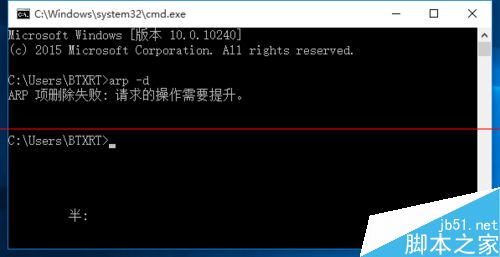
方法一:
1、在CMD控制台界面中进行操作时,当出现“请求的操作需要提升”的提示时,我们需要按以下方法来操作来解决问题:在桌面左下角的“Cortana”语音搜索助手框中输入“cmd”,待搜索结果出现后,右击“命令提示符”从其右键菜单中选择“以管理员身份运行”项。
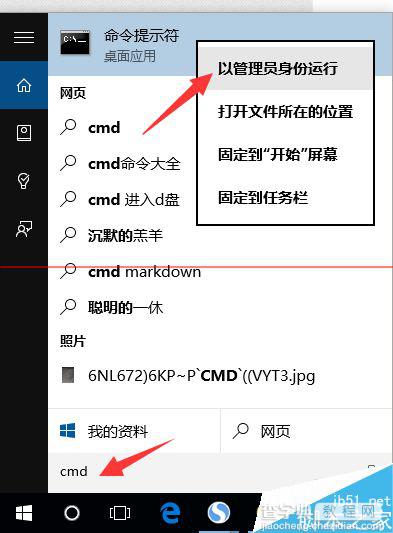
2、待打开“命令提示符”界面后,在窗口左上角出显示“管理员:命令提示符”的提示,此时表明命令提示符操作权限被提升,在此就可以使用相关命令进行操作啦。
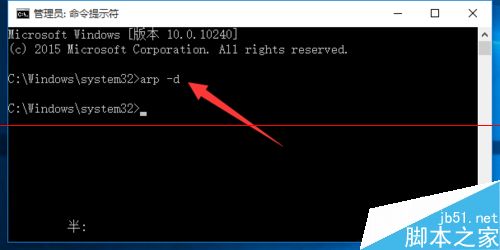
方法二:
就是直接右击桌面左下角的“Windows”按钮,从其右键菜单中选择“命令提示符(管理员)”项实现以“管理员”身份运行“命令提示符”窗口。
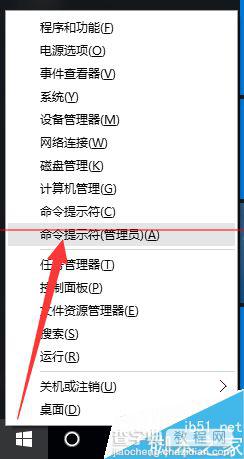
方法三:
依次进入“Windows”按钮-“所有程序”-“Windows系统”,在其列表中找到”命令提示符“并右击,从弹出的右键菜单中选择“以管理员身份运行”项即可。
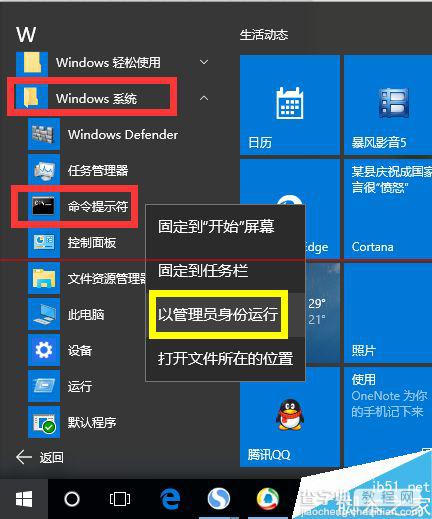
方法四:
1、直接在CMD窗口中提升权限。打开“运行”对话框(按Windows+R快捷打开),输入“CMD”进入MSDOS界面。
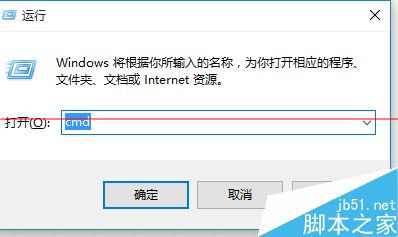
2、从打开的“命令提示符”窗口中,输入命令“net localgroup administrators 用户名 /add”并按回车,即可给当前“用户名”提升为“管理员权限”。
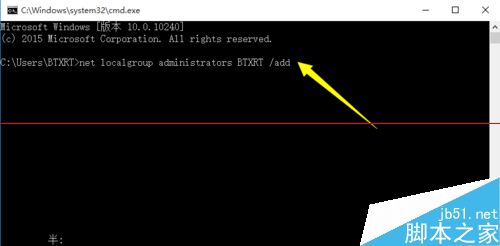
3、接下来再输入“net user”并按回车,即可获得当前系统中所有用户及权限信息,如图所示,表明当前用户已是管理员权限。
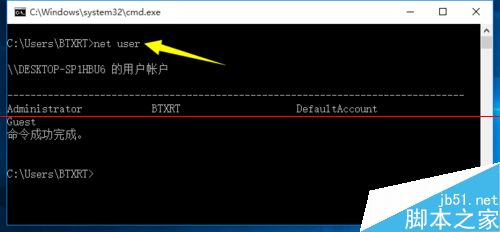
【win10中CMD窗口打不开提示请求的操作需要提升权限的四种解决办法】相关文章:
★ win8.1浏览器中切换输入法提示"网站想要使用你计算机上的程序打开Wed"的解决方法
★ Win10 Mobile预览版14951系统无法更新的四种解决办法
★ win10正式版升级后自动弹出你要以何方式打开此网站的原因及解决方法
★ Win10无法打开网站提示缺少一个或多个网络协议两种解决方法
★ Win8系统安装Win7提示无法验证winloader数字证书解决方法
★ win10系统使用APMserv时提示80端口被占用的解决方法
